已解決:Excel沒有回應,如何保存?
您是否遇到過Excel沒有回應的情況?出現這種情況如何保存Excel?繼續閱讀本文,深入研究修復此錯誤的4種好方法。MyRecover是停止Excel並恢復未儲存Excel電子表格的最佳復原軟體。
MS Excel是跨Windows PC和Mac收集、視覺化、評估和共享資料的出色工具之一。不幸的是,在某些情況下它可能會停止工作,尤其是在保存電子表格時。如果Excel沒有回應,該如何保存? Excel無回應的主要原因是沒有足夠的空間來保存Excel檔案、正在運作多個應用程式以及您的電腦速度太慢而無法高效工作。
Excel無回應的4個修復方法
在這種情況下,您應該等待大約5秒到5分鐘,看看程式是否正常運作。如果您想排除此錯誤,以下是4個最佳解決方案。
方法1:停止使用Excel並使用復原軟體
當未儲存的Excel檔案消失且無法恢復時,尤其是當您長時間使用它時,這可能會很煩人。然而,樂觀的是:第三方資料恢復軟體可以找到驅動器上意外刪除的Excel文檔並恢復它們。
因此,您有可能能夠恢復XLSX/XLS檔案。市面上最常使用的資料恢復軟體是AOMEI FastRecovery。
- 回收率高,可達95%以上,速度快。
- 由於其先進的掃描演算法,它可以在幾分鐘甚至更長時間內找到所有已刪除或遺失的資料。
- 它不僅相容於200多種檔案格式,不僅恢復Excel ,還可以恢復Word、Excel、PPT、JPG、PNG、MP3、SVG、MP4、WMV、3FR、X3F、ZIP等。
- 在Windows 7、8、10、11等作業系統上快速還原已刪除或遺失的Excel檔案並進行預覽。
- 儲存復原的檔案的原始名稱、格式、品質和路徑。
步驟1. 在您的電腦上安裝並執行AOMEI FastRecovery > 將滑鼠懸停在先前儲存已刪除檔案的磁碟機上,然後點擊掃描按鈕。
步驟2. 快速掃描和深度掃描可以找到所選分割區/磁碟機上所有已刪除的Excel檔案和其他遺失的檔案 > 在掃描過程中,您可以搜尋、篩選和還原未儲存的Excel檔案。
步驟3. 檢查掃描結果,選擇所有遺失的Excel檔案,然後點擊復原X個檔案按鈕以恢復已刪除的檔案 > 系統將提示您選取儲存位置 > 選取新位置以避免覆蓋資料。
方法2:等待Microsoft Excel再次回應
等待至少5秒或最多5分鐘,看看應用程式是否可以在電腦仍然啟動並回應時正常運作。通常,不停轉圈表示Excel或系統正在處理某些需要更多時間的艱鉅任務。
通常,如果出現Outlook無回應或Excel/Word應用程式無法運作等問題,只需幾秒鐘即可恢復工作;如果您遇到困難並等待超過五分鐘,則應關閉程式並嘗試儲存文檔,然後再期望它自行正常工作。
方法3:嘗試使用儲存快捷方式儲存Excel檔案
在Excel中儲存Excel檔案的方法有很多種。但是,保存檔案的最佳方法之一是使用儲存快捷方式。尋找檔案選取並儲存工作簿可能需要一些時間。您可以一步儲存Excel檔案,如果您想儲存您的工作,請按快捷鍵。
步驟1. 使用Excel工作簿後,按組合鍵Ctrl + S。
步驟2. 儲存此檔案對話方塊打開,您可以在其中更改名稱並指定檔案的位置,然後按儲存。
步驟3. 從現在開始,只要您想要儲存目前檔案,就可以使用Ctrl + S組合鍵來取代目前檔案。
方法4:強制關閉Excel並恢復未儲存的Excel檔案
如果您在嘗試儲存時發現Excel拒絕回應,則需要採取必要的步驟。首先,您需要恢復先前保存的電子表格,因為永久資料遺失將是可怕的。若要在 Mac 和 Windows 上強制關閉 Excel 並還原未儲存的 Excel 文件,請仔細執行下列步驟:
步驟1. 按鍵盤上的Ctrl + Shift + Esc啟動工作管理員。
步驟2. Ctrl+點選詢問管理員,選取Ctrl + Excel,按確定,然後選取工作管理員。
步驟3. 按下退出任務按鈕強制退出Excel。
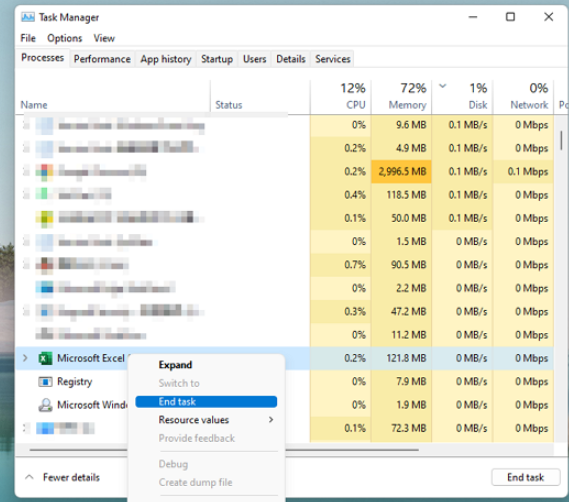
如何幫助Excel避免錯誤
以下解決方案將幫助您避免Excel不回應錯誤:
更新Excel
在某些情況下,錯誤和其他軟體問題可能會導致Excel變得無回應。然後可以透過更新Excel應用程式來修正錯誤訊息Microsoft Excel沒有回應。
偵測並禁用防毒軟體
防毒軟體對於確保設備的安全至關重要。但是,如果您的防毒軟體幹擾Microsoft Office程式(例如Excel),則可能會導致Excel凍結或停止運作。因此,您必須停用它並重新開啟Excel檔案。
修復損壞的MS Office
Excel一直沒有回應問題的另一個可能原因是Microsoft Office產品損壞或有缺陷。透過修復Microsoft Office文檔,您可以修復此錯誤。
安裝最新的Windows和Office更新,如果Windows和Microsoft Office尚未更新,也可能會發生此問題。因此,請確保您擁有Microsoft Office和Windows的最新更新。
總結
當使用大量資料進行複雜計算時,Excel使用者經常會遇到Excel沒有回應保存工作的問題。在這篇文章中,我們試圖解釋如何備份您的工作並避免Excel失敗。希望可以透過分別嘗試這些技術中的每一種來解決該問題。如果您遺失了數據,安裝AOMEI FastRecoveryt很重要,它能很快恢復遺失的檔案。


